Se pot adauga inventare (faptice) in modulul Inventar-> Adaugare.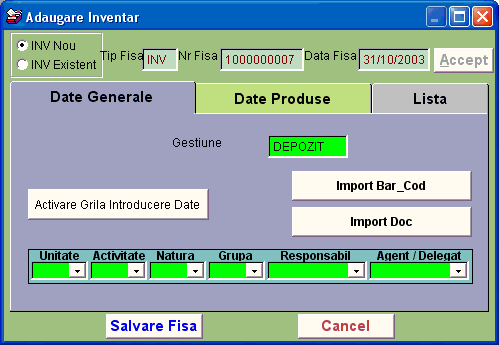
La sfarsit de luna (sau ori de cate ori aveti nevoie) se genereaza inventare pentru toate gestiunile.

Se pot inregistra si lista note de predare pentru transferurile de produse dintre gestiuni. 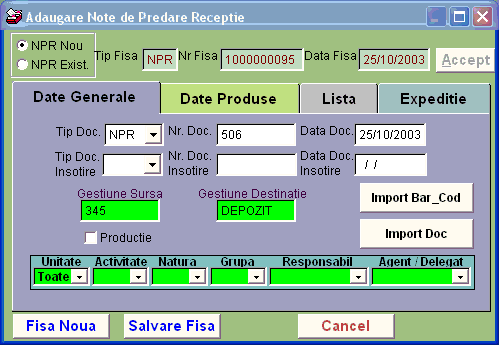
Pentru a inregistra o fisa noua:
Actualizarea stocurilor se face automat in momentul salvarii fisei.
Se pot inregistra si lista bonuri de consum atat pentru consumurile curente cat si pentru consumurile din activitatea de productie. 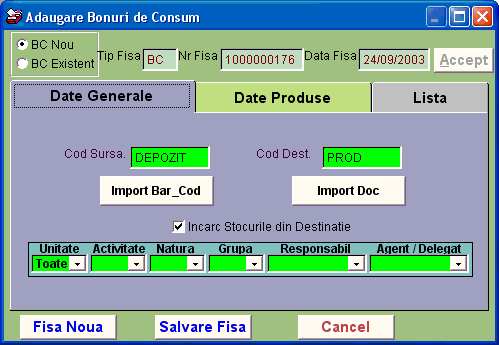
Pentru a inregistra un bon de consum:
Actualizarea stocurilor se face automat in momentul salvarii fisei.
In acest modul se pot inregistra: Facturi, Facturi Proforma, Avize de Expeditie, Bonuri – vanzare prin Casa de marcat, Facturi Export.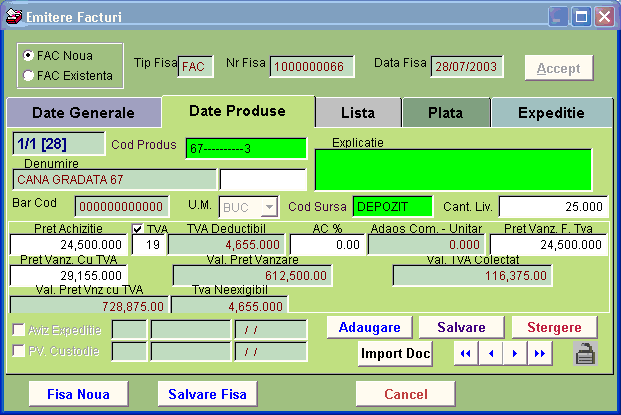
De asemenea, se pot emite Declaratii de Conformitate si Certificate de Garantie.
Daca, in prealabil, s-au emis un Aviz de expeditie sau o Comanda, acestea se pot importa in momentul emiterii facturii corespunzatoare.
Pentru emiterea unei facturi de vanzare:
Pentru a apela un Nomenclator, oriunde in InfoGest, se da click dreapta in campurile verzi.
Se va deschide nomenclatorul aferent campului selectat.
Actualizarea stocurilor se face automat in momentul salvarii fisei.
Daca aveti vanzari prin casa de marcat, aceasta se poate conecta la InfoGest. Astfel, in momentul vanzarii Infogest-ul preia datele si emite o fisa de vanzare. De asemenea putei folosi cititoare de cod de bare.
Toate documentele inregistrate aici vor figura in Jurnalul de vanzari.
Pentru a apela un Nomenclator, oriunde in InfoGest, se da click dreapta in campurile verzi. Se va deschide nomenclatorul aferent campului selectat.
Actualizarea stocurilor se face automat in momentul salvarii fisei.
Toate documentele inregistrate aici vor figura in Jurnalul de cumparari.
Modulul “Intrari Marfa”permite inregistrarea intrarii unui produs de natura stocurilor (materie prima, material auxiliar, marfa, mijloc fix, obiect de inventar) si intocmirea fisei de receptie corespunzatoare. 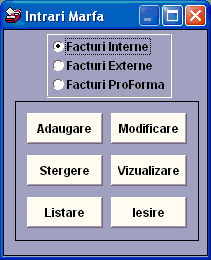
In acest modul se pot inregistra Facturi Interne, Facturi Externe, Facturi Proforma.
Pentru primele doua tipuri de documente se creaza automat nota de receptie, care poate fi modificata,vizualizata si listata.
Modulul Gestiune este un modul universal de gestiune folosit pentru introducerea datelor primare ( facturi interne cat si externe-DVI pentru receptia bunurilor achizitionate; Note de predare si transfer; Bonuri de consum; Vanzari; Fise de inventar; Modificari de pret, Reglari, Protocol, Comenzi etc.). 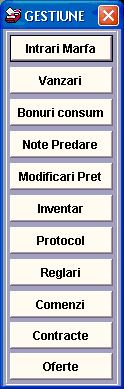
Acest modul (ca de altfel toate modulele din InfoGest) este interconectat cu oricare dintre celelalte module ale aplicatiei, si orice introducere a unui nou document primar actualizeaza stocurile in momentul in care documentul a fost salvat, adica in timp real.
Exploatarea acestui modul nu necesita cunostinte contabile. Notele contabile aferente documentelor din acest modul se genereaza si actualizeaza automat din modulul de contabilitate.
Prezentare InfoGest
InfoGest este un program ce face parte din categoria programelor softexpert. Acesta clasificare este determinata de raspunsul informatic pe care il confera utilizatorilor cat si de abordarea unui domeniu vast de problematici la care programul raspunde din start, indiferent de domeniul de activitate al unei societati si/sau de complexitatea ei.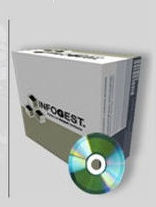
Cu InfoGest beneficiati si de urmatoarele facilitati :
SC NVN GRUP COMPANY SRL, fiind producatorul de drept al programelor, va poate oferi in afara programelor soft impuse de legislatie si solutii informatice dedicate fiecarui beneficiar, izvorate din cerintele specifice acelei societati si necesare in luarea unor decizii manageriale cat mai rapide.
1. De pe site-ul nostru descarcati din pagina de Actualizare, ultima versiune a aplicatiei (Infogest Update.msi) si salvati-o undeva pe server-ul dvs.
Pentru acces FTP puteti folosi adresa ftp:/nvncompany.ro/InfoGest_Update/
2. Rugati toti utilizatorii sa iasa din InfoGest.
3. Deschideti fisierul de actualizare si dati “Next”,”Finish”.
4. Rulati programul de back-up si actualizare a datelor (soseaua) pe fiecare firma.
5. Daca doriti sa aflati ce noutati contine varsiunea nou instalata, deschideti fisierul “lastinfo.txt” din folder-ul in care este instalat InfoGest.
6. Daca la lansarea programului vedeti mesajul “Unable to locate desired version of Visual FoxPro” inseamna ca trebuie sa descarcati si fisierul “VFP 8.0 DLL.exe” si sa il rulati pe fiecare statie de lucru.
7. Pentru a putea folosi rapoartele noua aparute, trebuie sa deschideti societatea pe care doriti sa lucrati si din pagina de “Administrare” sa apelati optiunea “Modificare Rapoarte”, apoi “Preluare Rapoarte Noi”.